

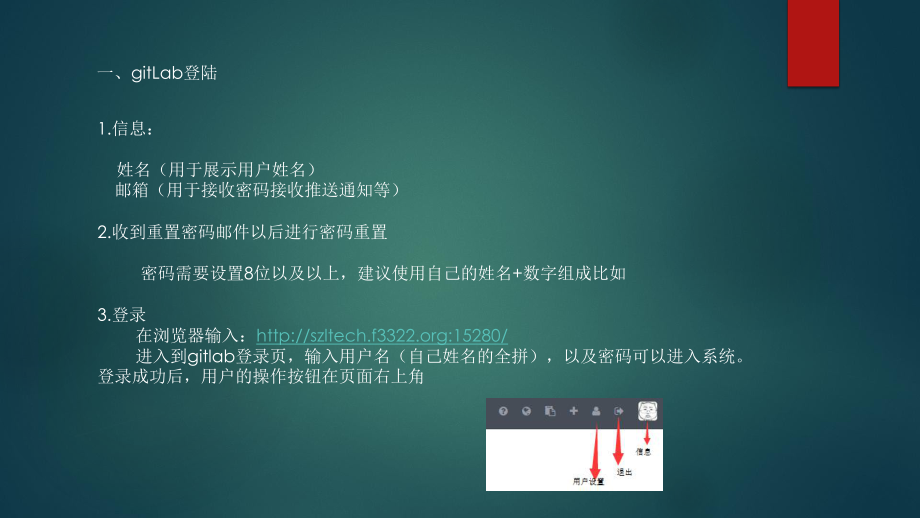


版权说明:本文档由用户提供并上传,收益归属内容提供方,若内容存在侵权,请进行举报或认领
文档简介
1、Gitlab+sourceTree安装配置使用指南仅供参考1.gitLab登陆2.sourceTree下载安装3.SSH key使用(Mac)4.SSH key 使用(Windows)5.sourceTree常见问题及解决方法6.新建项目规则7.项目检出check8.创建分支branch9.代码提交Commit10. 代码拉取Pull11. 代码推送Push12. 代码标签tag13. 代码冲突解决14. 创建忽略文件15. Git Flow实战目录一、gitLab登陆1.信息: 姓名(用于展示用户姓名)邮箱(用于接收密码接收推送通知等)2.收到重置密码邮件以后进行密码重置 密码需要设置8位以
2、及以上,建议使用自己的姓名+数字组成比如3.登录 在浏览器输入::15280/ 进入到gitlab登录页,输入用户名(自己姓名的全拼),以及密码可以进入系统。登录成功后,用户的操作按钮在页面右上角二、客户端安装统一使用SourceTree软件进行代码开发的管理下载地址:http:/ key1.打开终端命令行2.输入以下内容: ssh-keygen -t rsa -C “邮箱地址邮箱地址“3.要求输入密码的时候,直接回车即可4.然后查看生成的SSH Key cat /.ssh/id_rsa.pub5.把这个SSH key的内容添加到Gitlab个人设
3、置中(请参见下一步)2431三、SSHkey使用(Mac)1.打开Gitlab登录自己的账户, 进入用户设置,找到SSH keys2.点击右侧 Add SSH Key3.输入上一步生成的key4.点击Add key 即可添加成功一个key232)Gitlab 配置SSH keys四、SSH key 生成(Windows)1)生成SSH key1.点击创建SSH秘钥2.点击Generate后,3.用鼠标在进度条下方来回滑动4.生成的key点击Save public key 和save private key,保存好公钥 私钥(重要)5.记得私钥存放地址,后续可能需要 手工加载1234四、 SSH
4、 key使用( Windows )1.打开Gitlab登录自己的账户, 进入用户设置,找到SSH keys2.点击右侧 Add SSH Key3.输入上一步生成的key4.点击Add key 即可添加成功一个key232)Gitlab 配置SSH keys四、SSH key使用(Windows)1.启用source tree的工具,点击“选项”2.选择上次生成的SSH秘钥3.点击“确定”即可添加成功3)客户端导入私钥1132四、SSH key使用(Windows)1.启用source tree的工具,点击“启动SSH助手”2.如果没有弹出SSH助手,则看系统托盘是否有3.点击“Add Key”
5、4.选择之前导出的私钥5.添加成功后,查看公钥跟Gitlab网页添加的 相同,则说明成功4)SSH助手配置113245SourceTree常见问题及解决方法第五章1、无效原路径:原因未启用git工具解决方法:工具 选项 git, 启用git 就可以了。2、提交失败:原因未配置git解决方法:在git终端配置用户名和密码,命令如下页ppt所示2、提交失败:原因未配置git解决方法:在git终端配置gitLab的用户名和密码新建项目规则第六章1)创建项目组1.当有新项目需要进行代码提交时,首先通过管理员创建一个项目的分组 2.点击“New Group”3.在输入框输入英文的组名 :如igwfmc2
6、)项目组增加用户1.点击“Groups”2.选择相应项目名称,如“igwfmc”3.选择需要添加的用户和用户角色角色一般选择“developer”1233)创建新项目1.点击“Projects”2.选择新增项目“New Project”3.分别新建:igwfmc_iOS、igwfmc_android、igwfmc_server、Igwfmc_H5 (如果有)等几个项目项目的namespace都要属于igwfmc的项目组。 1233项目检出第七章1)获取项目SSH地址或者HTTP地址用户可以通过首页“Projects”,查看所有参与的项目,点击相应的项目,进入项目的详情页项目详情页最上面,就是本
7、项目的SSH和HTTP地址Tips:点击狐狸头,可以从任何界面回到本页122)打开git客户端,克隆项目MAC版本Windows版本3)克隆项目MAC版本Windows版本Tips:从高级选项可以选择检出的分支不过一定要检出Master分支方便后续的分支开发创建分支第八章1)打开Source Tree客户端选择需要创建分支的版本2)点击分支按钮,输入分支名称,即可创建分支2)新分支创建成功需要提交分支信息Tips:创建新分支后需要先推送一次,是为了在远端创建分支代码Commit第九章1)IDE中保存代码,打开SourceTree点击工作副本,把“未暂存文件”的Checkbox选中,文件会全部进
8、入“已暂存文件”列表12Tips:1.点击文件可以看到该文件的修改内容2.仅勾选“未暂存文件”列表中的一个文件,可以单独把一个文件放到“已暂存文件”中2)提交(Commit)该操作仅是把版本保存到本地版本列表中,其他用户暂时还看不见。确定所有需要提交的文件全部在“已暂存文件”之后点击“提交”按钮,输入修改的主要内容,即可提交。123)提交成功提交成功后,可以通过点击相应的分支,查看当前版本类图备注:1.超前一个版本:是距离我们从远端检出(check)下来以后,提交的代码超前于这个版本2.落后6个版本:是远端有6个提交内容没有更新Tips:Commit代码,仅是对于本地代码而言的,所以commi
9、t以后,任何其他人是看不见的代码Pull第十章1)点击“拉取”按钮点击拉取,勾选需要获取到的分支,即可从服务器中获取最新代码。2Tips:1.要养成每次开发前,都先拉取最新代码的习惯2.不要选择立即提交合并的改动,因为可能会有代码冲突,这样的版本Commit没有意义,一定要没有冲突了再手动提交一次1代码Push第十一章1)点击“推送”按钮点击推送,勾选需要推送到的分支,即可推送到服务器中。2Tips:1.当Commit代码以后,应用一般会出现几个版本需要推送的提示(如没有,可以尝试刷新)。2.如果此时有需要拉取的数据没有拉取,则提示失败1创建Tag第十二章1)点击“标签”按钮每发布一个稳定版本
10、时,通常会加上一个标签2Tips:1.点击推送标签,即可对远端进行同步2.Tag通常用来记录里程碑版本1代码冲突解决第十三章1)冲突解决Git也会出现冲突,冲突标记跟SVN相似,一般都是通过多人协作,手动解决。 hotfix:index.html 123 = 234 devolop:index.html 可以看到 = 隔开的上半部分,是 hotfix分支中的内容,下半部分是在 develop 分支中的内容。解决冲突的办法无非是二者选其一或者由你亲自整合到一起。比如你可以通过把这段内容替换为下面这样来解决: 123 Tips:1. 推荐修改前先从服务器上更新文件到本地减少冲突。2. Pull时不
11、要立即提交(Commit)合并,避免因为冲突而需要多产生一个版本创建忽略文件第十四章1)创建文件使用IDE开发,容易出现IDE的各种配置信息或者各种Build文件,这些文件是不需要放到代码库中保存的,所以每个git项目新建成功后,需要新增一个忽略文件。两个文件都要这个给git项目的跟目录下,目录结构如下:Tips:1.README文件也是需要创建的文件。这个相当于项目的简介首页,可以记录项目的版本发布历程,代码规范,代码命名规范,代码目录结构说明等。一个项目中可以有多个.md文件2.Gitignore文件前面的“.”不要忽略,该文件是手动创建的1)Eclipse Android忽略实例# bu
12、ilt application files *.apk *.ap_ # files for the dex VM *.dex # Java class files *.class # generated files bin/ gen/ # Eclipse project files .classpath .project # Proguard folder generated by Eclipse proguard/ # Intellij project files *.iws .idea/workspace.xml .idea/tasks.xml 1)Xcode开发忽略文件实例.DS_Sto
13、re build/* *.xcuserdatad Pods *.xcuserstate Podfile.lock .name xcode.xml scope_settings.xml workspace.xml vcs.xml encodings.xml misc.xml modules.xml OrientFund.iml#ignore svn document.svn/*Git Flow实战第十五章1)项目中必备分支主干主干分支分支Master :随时可供在生产环境中部署的代码,建议伴有标签(TAG)Develop:每天需要提交和合并的代码,功能逐渐完成的代码开发分支辅助分支辅助分支Fea
14、ture:新功能分支,辅助develop分支。主要用于实验性且效果不好的代码变更。或者用于项目组新成员接手开发新功能等。分支可以合并到develop分支,或者直接丢弃。命名规范:feature-*Release:当基本版本完成,准备提交时到APP Store的等待时间,本分支可以做小BUG的修复。成功通过APP Store审核后,必须合并到Master分支,并记录标签(Tag),如果有BUGfix,则还需合并到Develop分支。此版本的作用是项目二期可以继续在develop分支开始开发。命名规范:release-*Hotfix: 对于线上版本(Master分支)的BUG修改的辅助分支,必须合
15、并回master分支和develop分支。命名惯例:hotfix-*2)工作流程图1. 创建项目2. 创建Master分支、develop分支3. 在develop分支不断开发和迭代版本0.1功能,如果有需要创建feature开发,则创建并最终选择是否合并到develop分支4. Develop分支的0.1版本开发完成,创建release-0.1分支,打包发布给测试人员测试,并进行在develop分支上继续开发0.2版本。5. 测试人员发现release-0.1版本bug,相关开发人员直接在该分支上修改,并打包给测试人员继续测试。其他人员继续在develop分支开发新功能。6. V0.1测试完成,发给用户查看,打包release-0.1给用户。用户如果有需要修改的需求或者BUG,项目经理把需求和BUG分开。需求问题需要告知客户要等下一个小版本。比较小的BUG问题,选择性的修改或者放到下一版本。如果用户要求一定要看到修改,则一定要合并到develop分支。7. 同上一步骤,发布release-0.2版本,此时可以删除release-0.1分支。直到最后发布release-
温馨提示
- 1. 本站所有资源如无特殊说明,都需要本地电脑安装OFFICE2007和PDF阅读器。图纸软件为CAD,CAXA,PROE,UG,SolidWorks等.压缩文件请下载最新的WinRAR软件解压。
- 2. 本站的文档不包含任何第三方提供的附件图纸等,如果需要附件,请联系上传者。文件的所有权益归上传用户所有。
- 3. 本站RAR压缩包中若带图纸,网页内容里面会有图纸预览,若没有图纸预览就没有图纸。
- 4. 未经权益所有人同意不得将文件中的内容挪作商业或盈利用途。
- 5. 人人文库网仅提供信息存储空间,仅对用户上传内容的表现方式做保护处理,对用户上传分享的文档内容本身不做任何修改或编辑,并不能对任何下载内容负责。
- 6. 下载文件中如有侵权或不适当内容,请与我们联系,我们立即纠正。
- 7. 本站不保证下载资源的准确性、安全性和完整性, 同时也不承担用户因使用这些下载资源对自己和他人造成任何形式的伤害或损失。
最新文档
- DeepSeek大模型赋能数字医疗规划方案
- 人的能力与个性分析
- 宪法考研试题及答案
- 物理振动试题及答案
- 湖北省云学联盟2024-2025学年高一下学期5月月考英语试题(含答案)
- 密封胶施工饱满度与连续性技术专题
- 2025短期用工劳动合同模板
- 提高工程设计企业的成本控制与预算管理
- 2025标准版担保借款合同样式
- P-gp-inhibitor-28-生命科学试剂-MCE
- 早期预警评分量表(MEWS评分表)
- 2024年上海市七年级语文下学期期末考试复习(基础知识+课内古诗文+课外文言文)
- 交通出行车费报销单模板
- 中国民族钢琴艺术鉴赏智慧树知到期末考试答案章节答案2024年西安交通大学
- 安徽省合肥市包河区2024届八年级数学第二学期期末学业质量监测试题含解析
- 健身房安全知识培训
- 《诫子书》同步训练 课堂达标 考点过关(四套)
- 策划视频大赛策划方案
- 深度学习技术在医学图像识别中的应用
- 《卡诺循环演示》课件
- 《如何阅读文献》课件

评论
0/150
提交评论